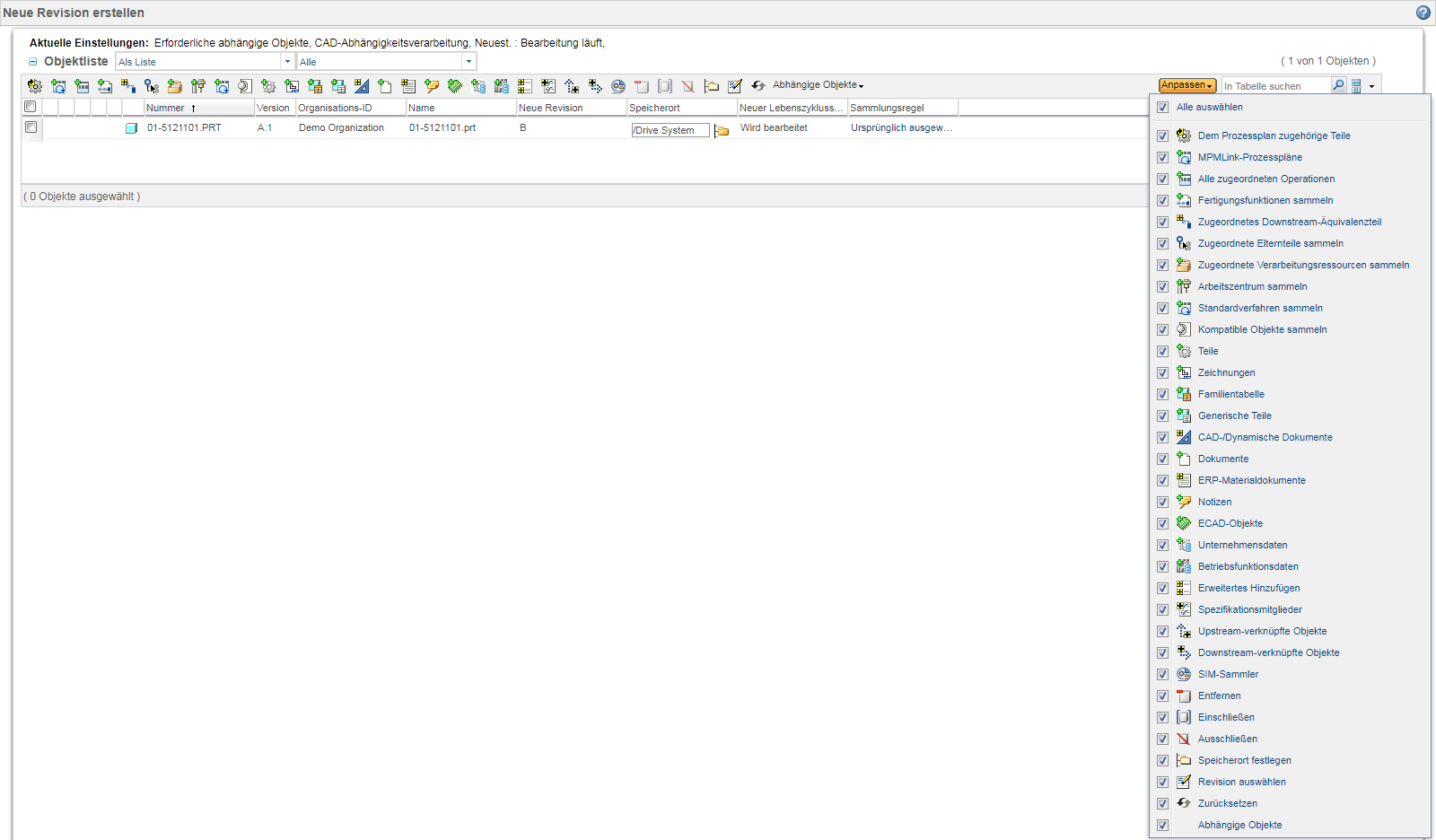Sammler-Symbolleiste für die Aktionen "Speichern als" und "Neue Version erstellen" anpassen
Standardmäßig stehen alle Aktionen der Sammlertabellen in einer einzelnen Symbolleiste zur Verfügung. Aus diesem Grund kann es schwierig sein, die benötigte Aktion in der Menge der Symbole zu finden. Um die Benutzerfreundlichkeit der Sammler-Symbolleiste zu verbessern, können Sie diese Symbolleiste anpassen, um sie dynamisch zu gestalten. Dies bedeutet, dass Aktionen basierend auf Ihrer Wahl und Ihrem Verwendungsmuster auf der Symbolleiste verfügbar gemacht werden. In den nachfolgenden Abschnitten wird beschrieben, wie Sie die Sammler-Symbolleiste anpassen.
Im Folgenden werden einige Funktionen der benutzerdefinierten Symbolleiste aufgeführt:
• Sie können gewünschte Aktionen fixieren oder lösen.
• Sie können die Symbolleiste mit benutzerspezifischen Aktionen optimieren, anstatt alle Aktionen anzuzeigen, die von Benutzern anderer Kategorien verwendet werden.
• Die Reihenfolge, in der die Symbolleistenaktionen angezeigt werden, stimmt mit den Standardeinstellungen der Anzeigereihenfolge über.
• An der Symbolleiste vorgenommene Änderungen werden automatisch gespeichert und bei der nächsten Verwendung der Benutzeroberfläche wiederverwendet.
• Änderungen werden pro Benutzer und pro Benutzeroberfläche gespeichert, unabhängig von den ursprünglich ausgewählten Objekten. Beispiel: Wenn Sie die Symbolleiste beim Kopieren eines Teils anpassen, werden die gleichen Einstellungen wiederverwendet, wenn Sie die Benutzeroberfläche ""Speichern als" des Commonspace" das nächste Mal verwenden, während ursprünglich ein CAD-Dokument ausgewählt ist.
Symbolleiste für die Aktion "Speichern als" anpassen
Die Aktion Anpassen ist im Workspace und im Commonspace verfügbar. Die folgende Abbildung zeigt die Benutzeroberfläche "Speichern als" des Commonspace.
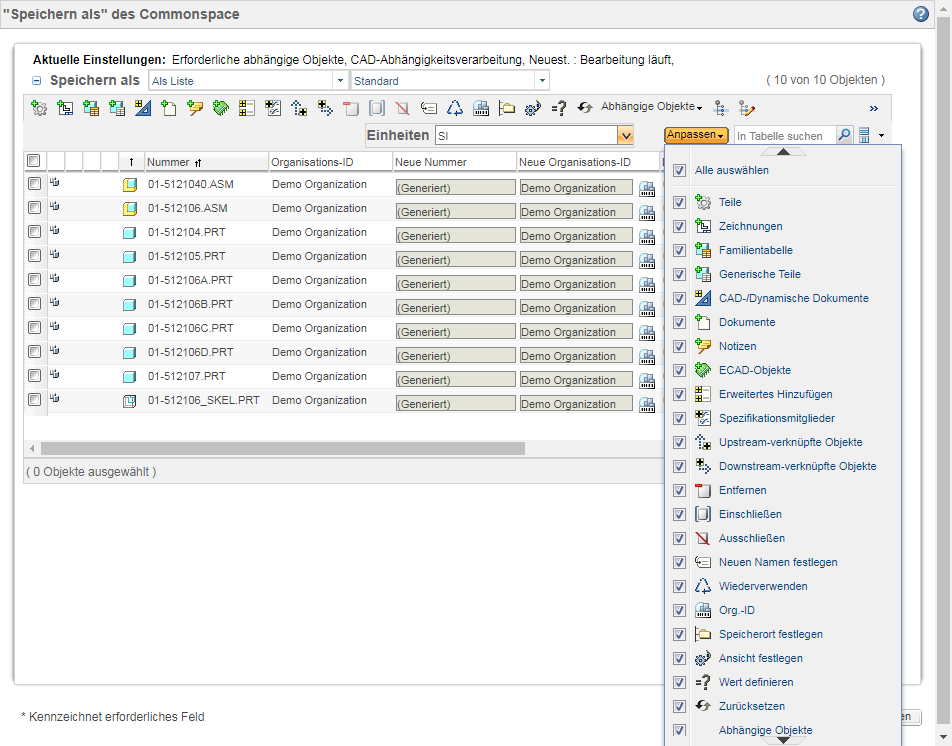
Symbolleiste für die Aktion "Neue Revision erstellen" anpassen
Die Aktion Anpassen ist im Workspace und im Commonspace verfügbar. Die Aktion Revision auswählen ist in der Dropdown-Liste der Symbolleiste Anpassen verfügbar. Die folgende Abbildung zeigt die Benutzeroberfläche Neue Revision erstellen.